Kontrol Et Çıkış The 10 En İyi Windows 10 Karanlık Temalar in 2022
Yayınlanan: 2021-01-17Hepimiz kararlarımızı, dünyanın her yerindeki herkes tarafından takip edilen güncel trendlere göre veriyoruz. Ve bugünlerde en büyük ihtiyaç olan teknoloji sayesinde, trendlerin her biri kasaba ile kolayca konuşulur hale geliyor. Bu trendlerden biri, dünyanın her yerinden milyonlarca kullanıcının dikkatini çeken Windows 10 Karanlık Temalarıdır. Evet!! Dünyada en çok kullanılan işletim sistemi (Windows 10) yeniden tüm popülerliğini kazanıyor ve bu sefer Windows 10 Karanlık Temaları için. Ayrıca, farklı hizmet sağlayıcılar, kullanıcılara en iyisini sunmak için ellerinden gelenin en iyisini yapmaya çalışıyorlar (tabii ki sürekli güncellemeler ve özelleştirmeler ile). Ancak asıl soru, Karanlık Temalara ihtiyaç var mı? Kullanıcılar bu Windows 10 Karanlık Temalar özelliğinden ne gibi faydalar elde edecek?
Windows 10 Karanlık Temalarına Gerçekten İhtiyacımız Var mı? Başımın üstünde, ne zaman Dark Themes hakkında bir şey duysam, düşünebildiğim tek şey gözlerimi biraz rahatlatmak. Örneğin, dünyanın her yerinden birçok insan günün büyük bir bölümünde PC'lerinde veya dizüstü bilgisayarlarında çalışıyor ve bu da ekrana bakarak saatler harcamakla sonuçlanıyor. Bu durumlarda, Windows 10'daki Karanlık Temalar, dış etkenler sizin lehinize çalışmadığında son derece yardımcı olabilir. Örneğin, uygun bir ışık yoksa veya sistem ekranının önünde uzun bir süre oturuyorsanız, Windows 10 Dark Themes çok gerekli olan gözlerinizi rahatlatmanıza yardımcı olacaktır. |
Ayrıca Okuyun: En İyi Windows 10 Temaları (Ücretsiz ve Ücretli)
İşte 2022'deki En İyi Windows 10 Karanlık Temaları
Windows işletim sistemi tüm dünyada en popüler ve erişilen sistemdir ve her gün milyarlarca kullanıcı onu kullanmaktadır. Bireyselden kurumsal sektöre kadar hepimiz zamanımızın çoğunu PC'de geçiriyoruz ve bunu akılda tutarak, hizmet sağlayıcının Windows 10 PC'de resmi bir karanlık tema bulduğuna inanıyorum. Ancak, her kullanıcının farklı beklentileri olacağı ve diğer karanlık temaları da aramaya başlayacağı bir gerçektir. Cep telefonunuzun temalarını değiştirmek kadar basit ve her kullanıcının hoşuna gitmeyecek. Farklı kullanıcılar, genel temanın farklı bölümlerini arayacak ve diğer temaları da deneyecektir. Bu nedenle, kullanıcılara aralarından seçim yapmaları için yeterli seçenek sunabilecek en iyi Windows 10 Karanlık Temalarını burada açıklıyoruz:
1. Windows 10 Karanlık Temalar (Resmi Bir)
Windows 10 Karanlık Temaları hakkında konuştuğumuz için, ilkinin yalnızca Microsoft tarafından geliştirilen yerleşik olması gerektiğine inanıyorum. Ayrıca, internette doğrudan Windows 10 için karanlık temalar aramaya başlayan birçoğumuz var. Servis sağlayıcının bize sistemin kendisinde resmi Windows 10 Karanlık Temasını kullanma seçeneği sunduğunu biliyor muyuz?
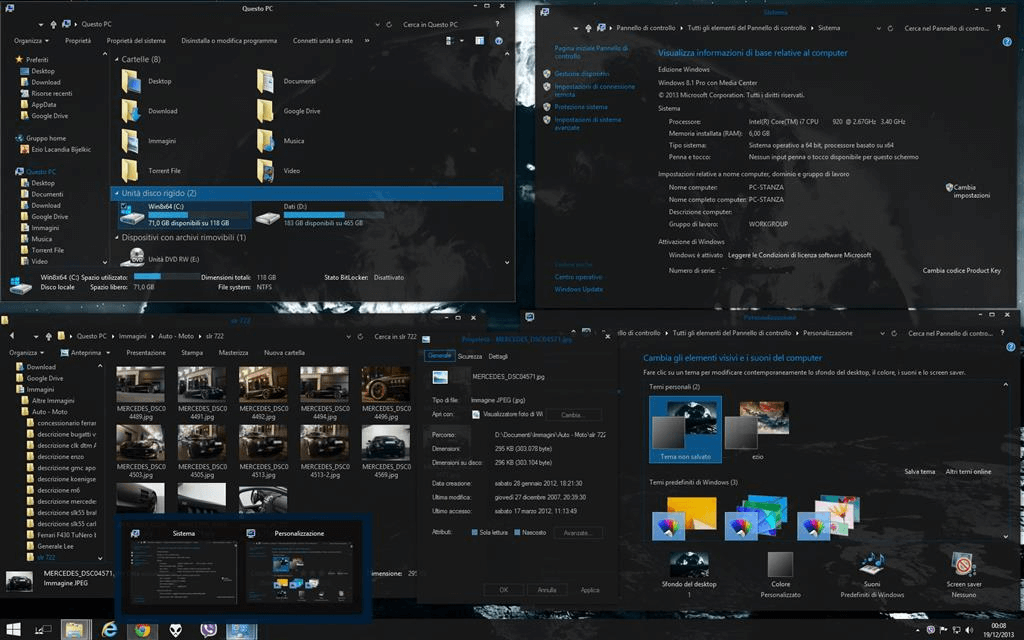
Tek yapmanız gereken, bölüme gidin ve Windows 10 Karanlık Temasını etkinleştirin. Kadar basit!! Windows 10 resmi karanlık temasına ulaşmanın yolu, Ayarlar > Kişiselleştirme > Renkler'dir . Burada, Renkler altında, “ Varsayılan uygulama modunuzu seçin ” öğesini aramanız ve mevcut seçeneği Koyu olarak değiştirmeniz gerekir.
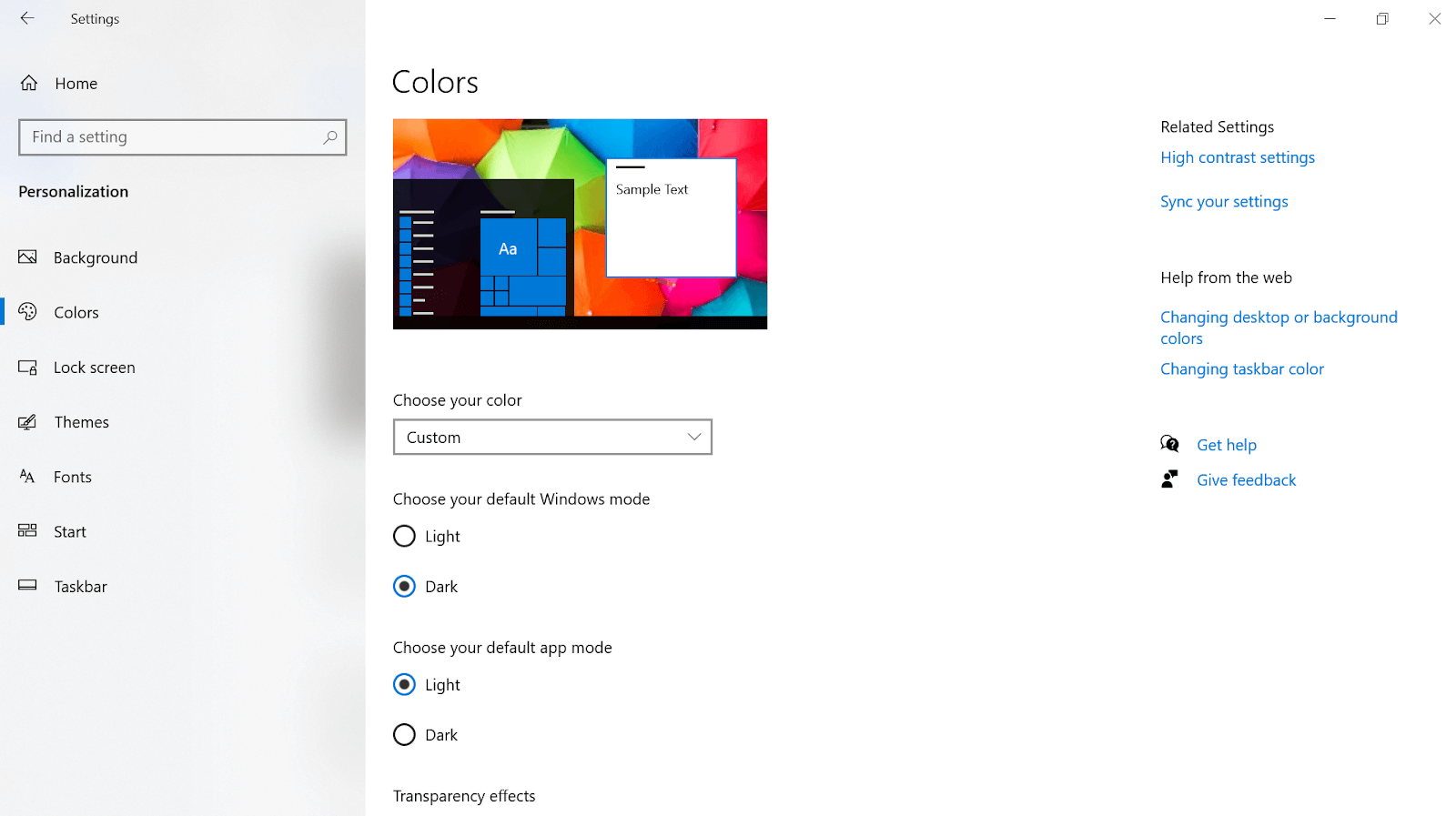
Bunu yapmak, Windows 10 PC'nizde çalışan uygulamaların her birine Karanlık modu getirecektir. Açıkçası, bu modu bir süre kullandıktan sonra, hem Açık hem de Karanlık uygulama modu arasındaki farkı kendiniz anlayacaksınız.
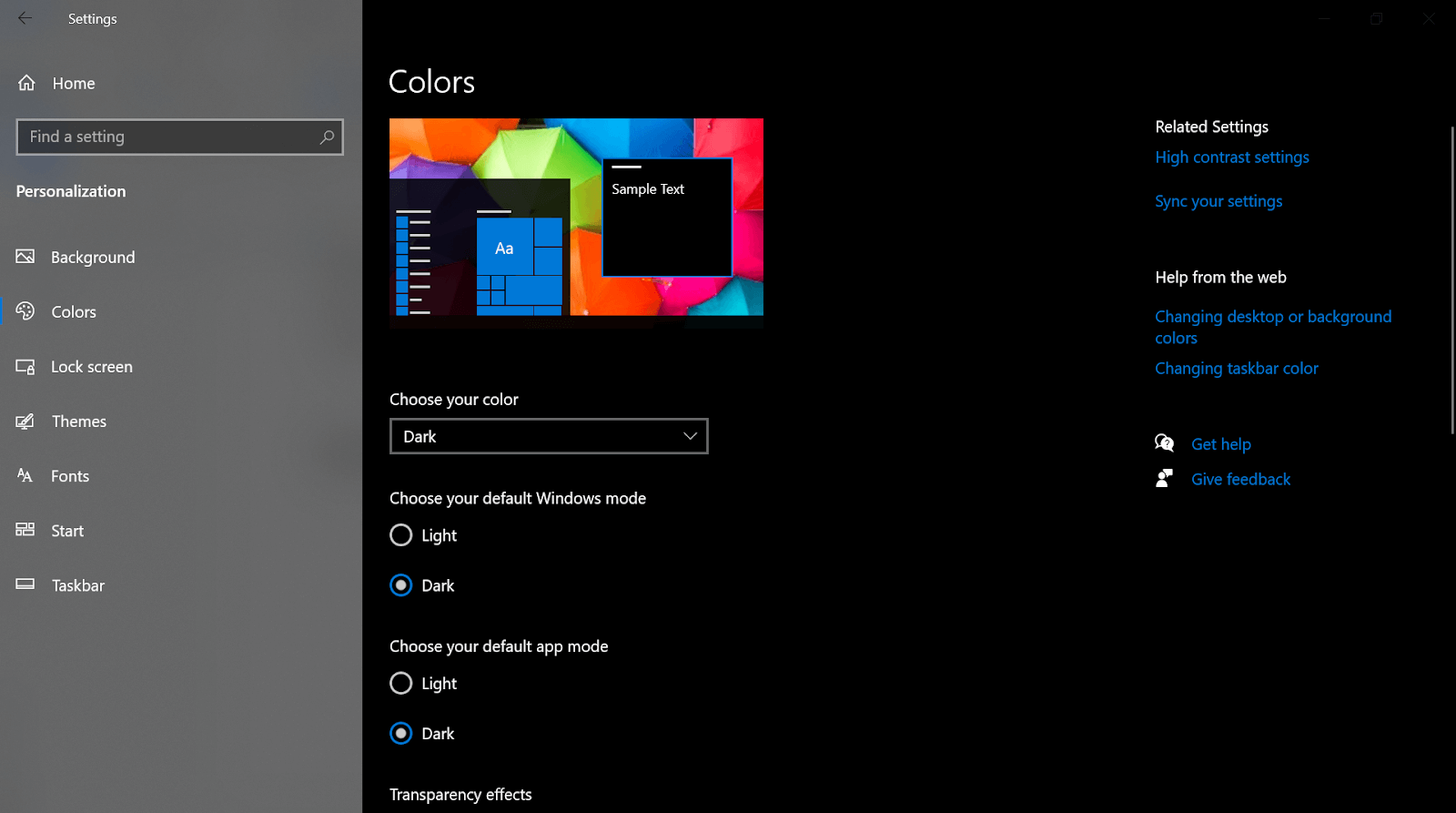
Yukarıdaki yöntemi izledikten sonra karanlık temanın uygulamalarınızda çalışmama ihtimali vardır. Bu yüzden endişelenmeyin ve Windows karanlık temasını bilgisayarınıza kolayca uygulamak için aşağıdaki adımları izleyin:
1. Sistem komutunuzu verin (Windows + R tuşu) ve RegEdit yazın.
2. Komutu çalıştırın ve aşağıdaki yola giderek işlemi takip edin (şimdi açılan pencerede)
HKEY_LOCAL_MACHINE > SOFTWARE > Microsoft > Windows > CurrentVersion > Themes > Personalize
3. Burada yeni bir DWORD oluşturmanız ve bu anahtarı 0 değerini koruyarak AppsUseLightTheme olarak yeniden adlandırmanız gerekir.
4. Bu değişiklikleri kaydettikten sonra bilgisayarı yeniden başlatın ve sisteminiz başladığında, hemen yeni Windows 10 karanlık temasına (resmi) sahip olacaksınız.
Ancak, birçok kullanıcının yerleşik Windows 10 Karanlık Temalarından memnun olmayacağı durumlar olacaktır. Her zaman daha fazlasını ararlar ve bu kullanıcılar için kolayca keşfedebilecekleri diğer Windows Karanlık Temaları aşağıdadır.
2. Windows 10 için Ades Karanlık Teması
Artık yerleşik Windows Karanlık Temalarının konfor alanından çıktığımıza göre, Windows 10 PC için Ades Dark teması gibi diğer ilginç ve mükemmel karanlık temalara göz atmanın zamanı geldi. Evet!! Ades, kurulumu kolay özelliği ile gözlerinizi yormaz. Gri ve diğer yumuşak renklerin mükemmel bir karışımı olan Ades, Windows 10 PC ekranınızın farklı bölümlerine yumuşak bir renk kombinasyonu getiriyor. Ayrıca, Windows PC'de Ades Dark Theme ile yaşayacağınız genel deneyim sayesinde, sistem üzerinde sürekli çalışmanın gözlerinize zarar verdiğini hissetmezsiniz.
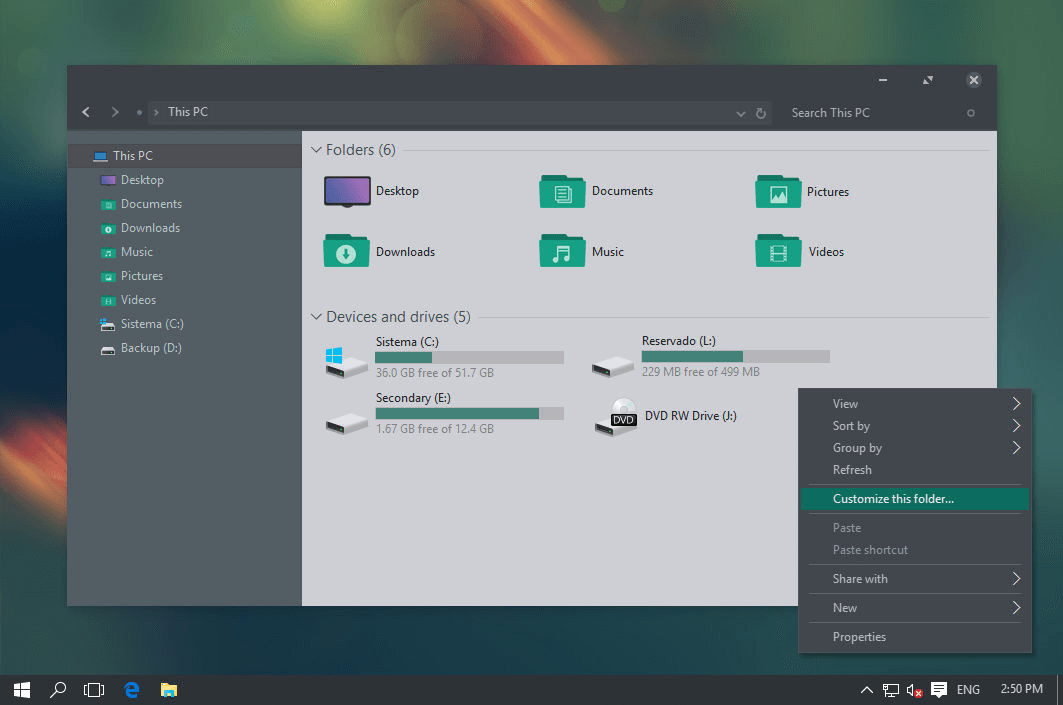
Buradan Alın
Windows işletim sisteminin şu anda başarıyla çalışan birçok sürümü olduğundan, Ades'in eski Windows sürümlerinde çalışmayan birkaç özelliği vardır. Ancak güncellenen Windows sürümlerinde, Ades Windows Dark Theme ile her şey sorunsuz ve kusursuz olacaktır. Ayrıca, yapmanız gereken tek şey Ades Dark Theme'nin resmi web sitesini ziyaret etmek ve aynısını indirmek olduğundan, bu temayı almanın fazla zamanınızı almayacağını lütfen bilin.
3. Hover Dark Aero
Diğer birçok Windows 10 karanlık teması gibi, Hover Dark Aero da bu temayı indirip kullanmaya başlamak için başka önkoşullar gerektiren Windows 10 karanlık temalarından biridir. Hover Dark Aero, kullanıcılara aynı anda benzersiz ve heyecan verici bir şey vermenin nihai amacı ile tasarlanmıştır. Açıkçası, tema kullanıcı arayüzü gezinmek için basit ve aynı zamanda modern olacak, böylece kullanıcılar aynı şeyle kolayca ilişki kurabilir.
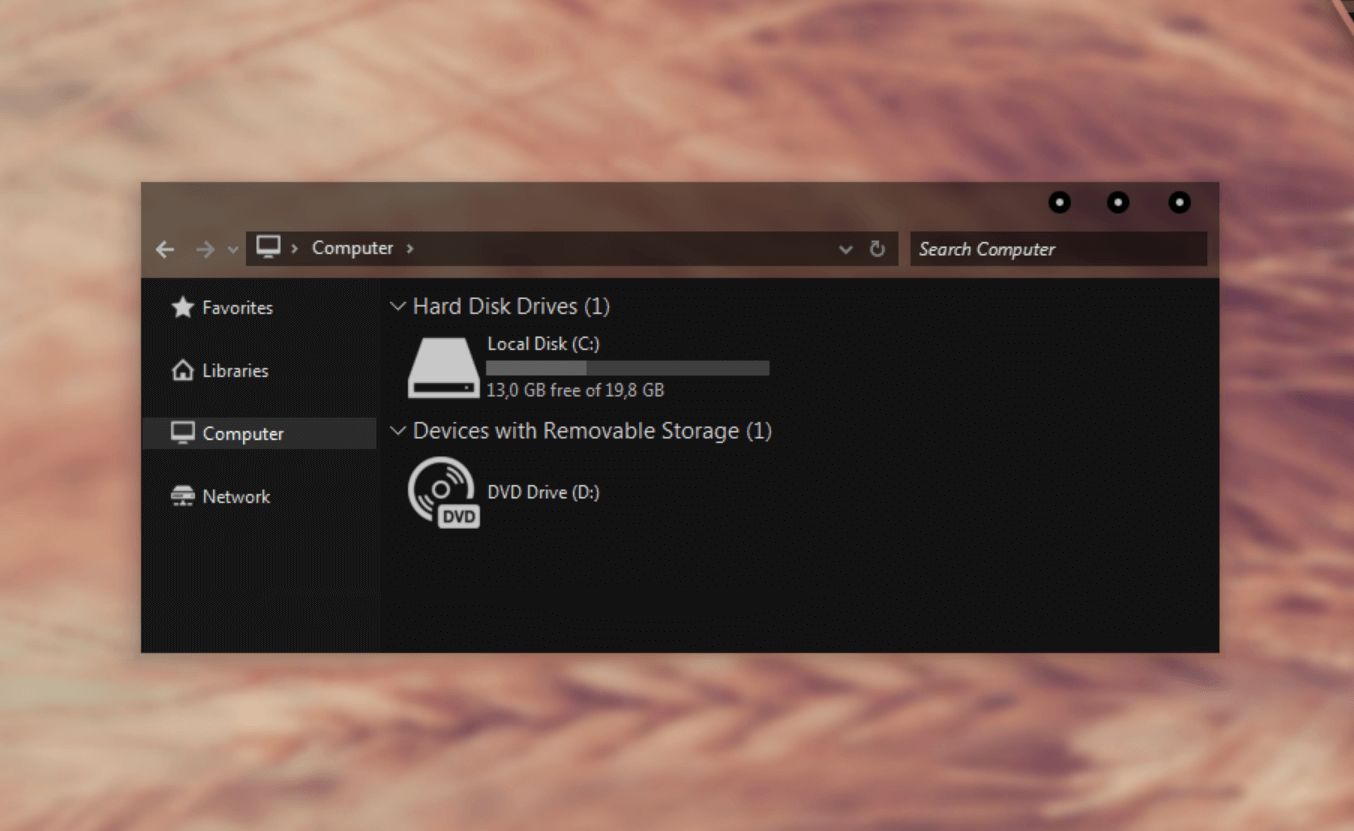
Buradan Alın
Bu Windows 10 Karanlık Temasını PC'nizde kullanmak biraz karmaşıktır, bu nedenle bu modernleştirilmiş karanlık temayı elde etmek için biraz zaman ayırmanız gerekir. PatchUxtheme'e erişmeye başlamanız ve ardından karanlık temayı PC'nize indirmeniz gerekir. Tema dosyaları başarıyla indirildikten sonra hepsini Drive C > Windows > Kaynaklar > Temalar'a kaydırın.
Tüm bu dosyaları yukarıdaki yola koyduktan sonra, kendinizi sistem Temaları bölümüne gidin ve listede Hover Dark Aero karanlık temasını bulacaksınız. Aynı şeyi Windows 10 PC'nize uygulayarak devam edin.
4. aceleci
Bir başka güçlü, basit ve etkili Windows 10 Karanlık Teması, başlangıcından beri onu öldüren Hastpy'dir. Windows 10 PC'deki bu inanılmaz güzel karanlık temadan keşfetmeyi seveceğiniz çok şey var. Kullanıcı arayüzü, benzersizlik ve yapabileceğiniz farklı özelleştirmeler zaman ayırmaya değer. Her adımda veya Windows 10 PC ekranına tıkladığınızda, deneyim kullanıcı için farklı olacaktır ve bu, keşfedilmesi harika bir şey.

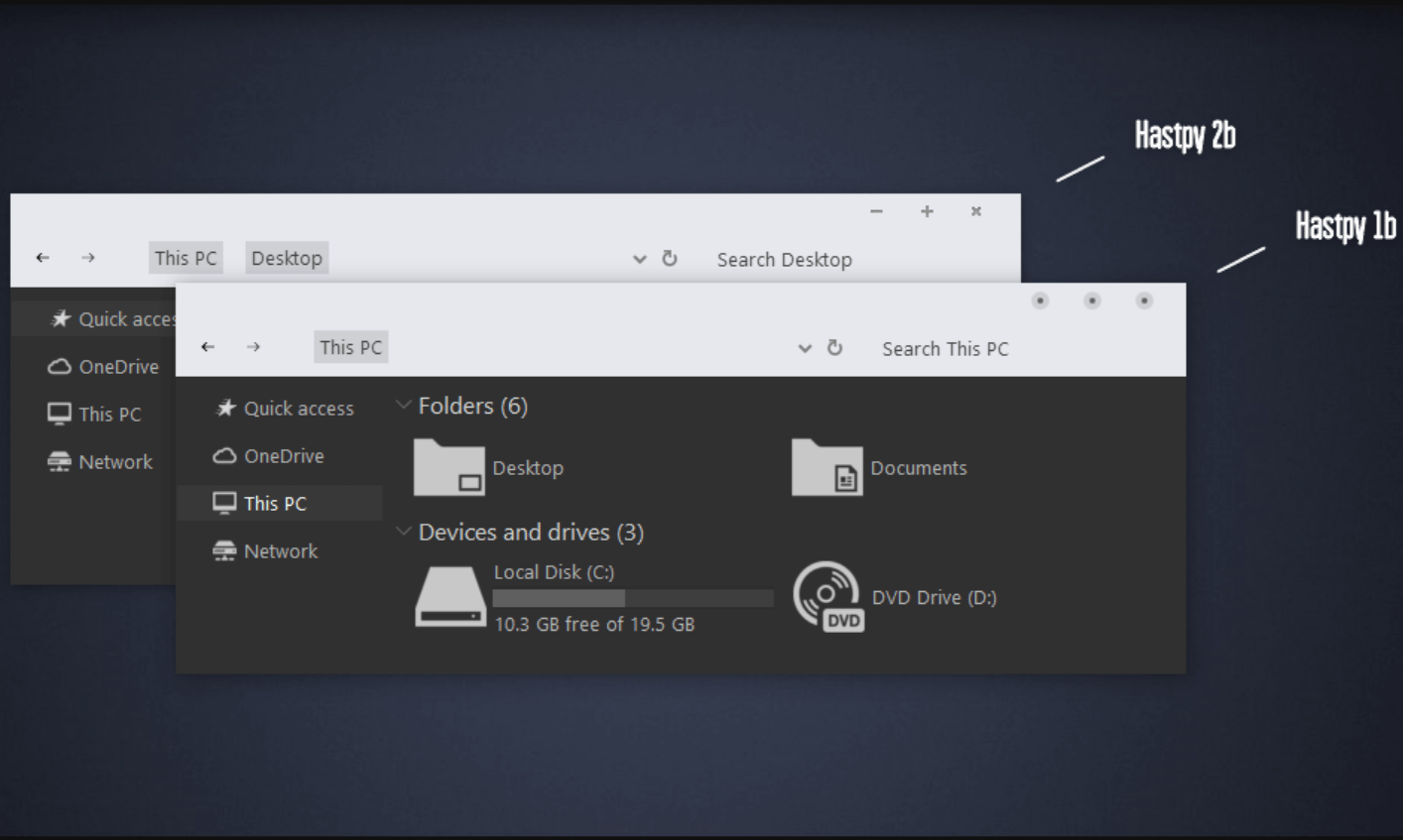
Buradan Alın
Aralarından seçim yapabileceğimiz birçok seçenek olduğunda, biraz kafamız karışır ve bu bizi rahatsız eder. Bununla birlikte, Hastpy ile deneyim farklı olacak çünkü tamamen uyumlu ve kullanıcının ihtiyaçlarına göre özelleştirilebilir. Cihazınızdaki karanlık tema, tamamen gözlerinizi yormanıza yardımcı olmakla ilgilidir, bu nedenle bu tema, aradığınız en iyi temalardan biridir.
5. Nost Metrosu
Windows PC'nin alabileceği bir başka göz alıcı ve ilginç tema, benzersizliği nedeniyle popülerlik kazanan Nost Metro'dur. Windows 10 güncellemeleri (Yıldönümü Güncellemesi 1607, Creators Güncellemesi 1703, Fall Creators Güncellemesi 170) için özel olarak tasarlanan Nost Metro, cihazınıza yepyeni bir görünüm kazandırır. Nost Metro, tüm beyaz arka plan veya siyah arka plan arasında seçim yapabileceğiniz bir şekilde çalışır.
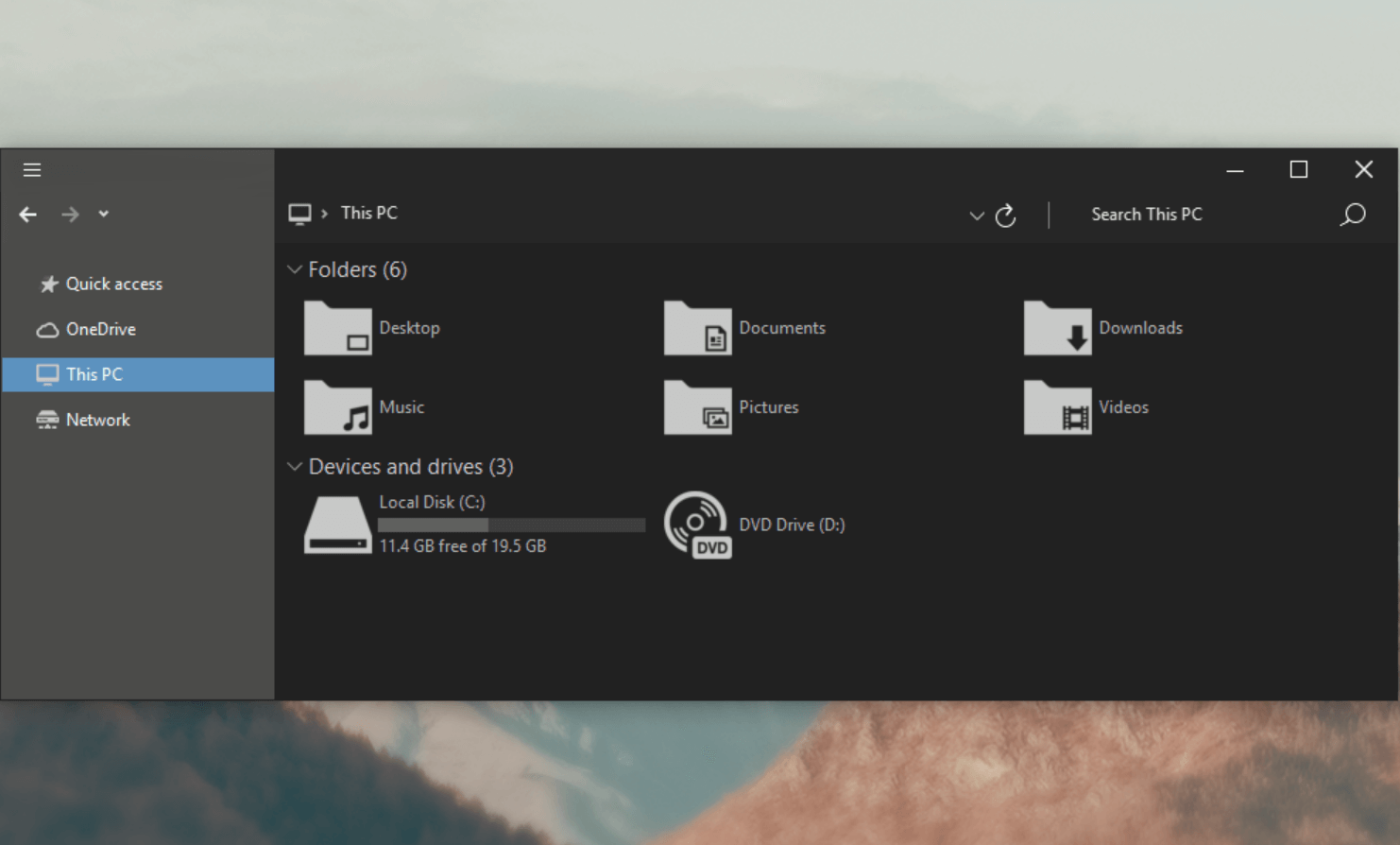
Buradan Alın
Windows 10 PC'de Nost Metro karanlık temasını kullanmak, ölümcül renk kombinasyonu sayesinde gözlerinizi yormaz. Özelleştirme panelinde, koyu temadan Beyaz ve Siyah renk teması arasından seçim yapabilirsiniz. Nost Metro, renk, sadelik ve etkinliğin mükemmel birleşimi haline gelen karanlık temalardan biridir.
6. Koyu Camgöbeği Sonrası
After Dark Cyan, ilk gördüğünüzde dikkatinizi çekecek karanlık temalardan biridir. Kullanıcıların tema kullanıcı arayüzündeki hemen hemen her şeyi özelleştirmesine olanak tanıyan eksiksiz bir karanlık temalı seçim. After Dark Cyan karanlık teması, Nost Metro üzerinde çalışan geliştirici tarafından geliştirilmiştir, böylece kullanıcılar aynı tür etkinlik ve renk kombinasyonu bekleyebilirler.
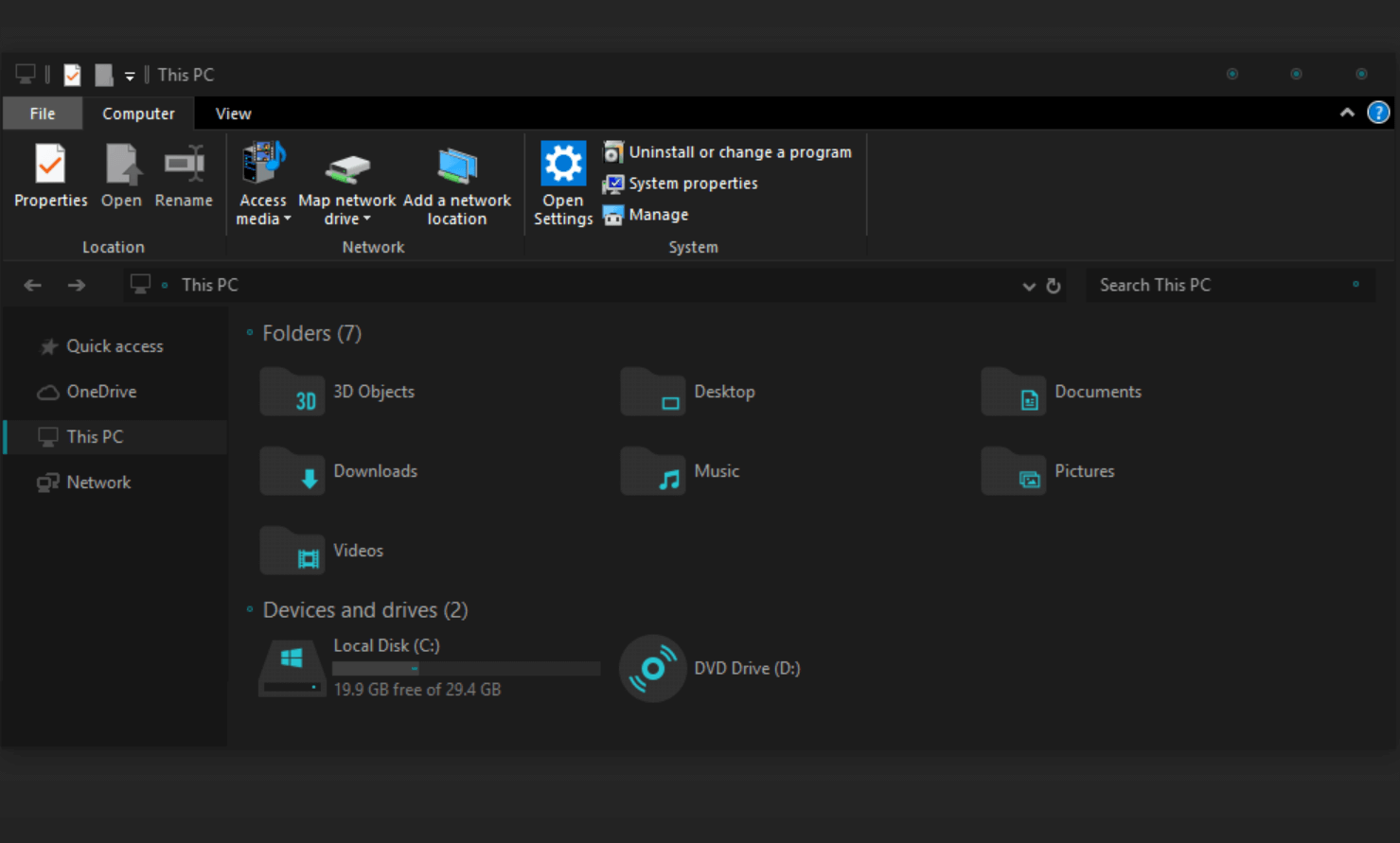
Buradan Alın
Şok edici bir şekilde, After Dark Cyan karanlık teması, ayrıca herhangi bir reklam içermeyen tamamen ücretsiz bir araçtır. Karanlık tema, Windows 10 PC'nizle tamamen uyumludur ve tüm özellikleri sorunsuz bir şekilde keşfetmenize olanak tanır.
7. GreyEve
Windows 10 PC'nizde basit ama etkili bir arayüz arıyorsanız, GreyEve karanlık temasını keşfetmeye başlayın. Bu Windows 10 karanlık teması sayesinde, kullanıcılar aynısını PC'ye yüklemek için herhangi bir üçüncü taraf yazılımına veya önkoşullara ihtiyaç duymayacak. Tek yapmanız gereken, muhteşem karanlık temayı Windows PC'ye indirmek ve mümkün olan en kısa sürede aynısını uygulamak.
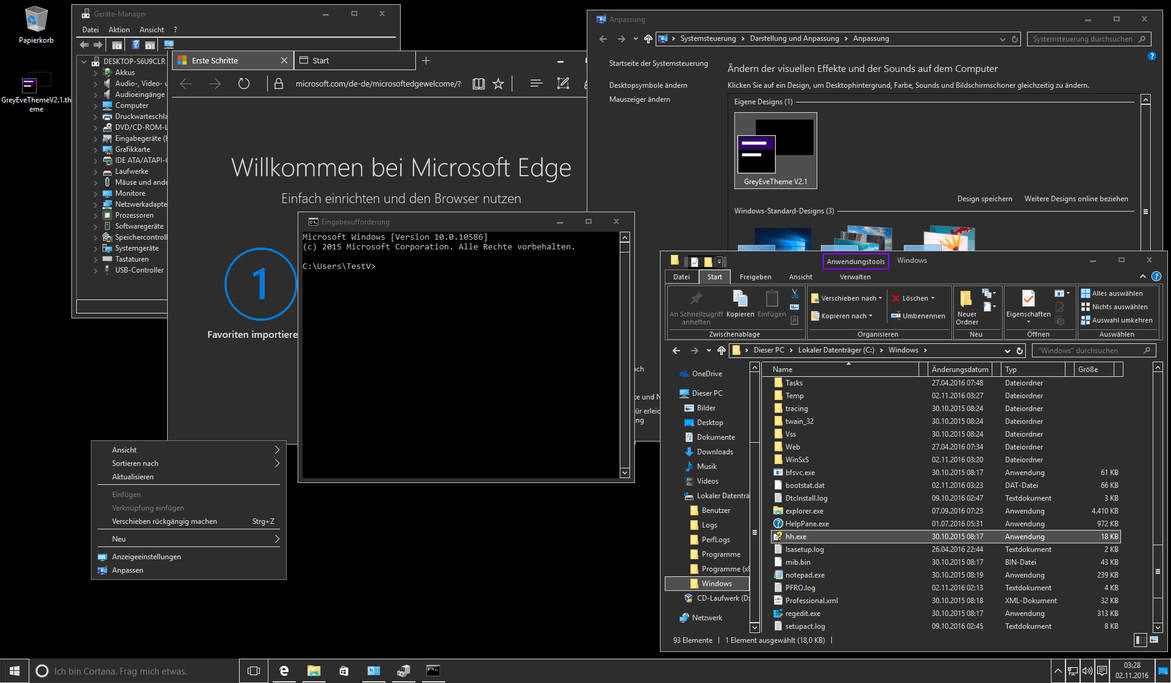
Buradan Alın
GreyEve karanlık temasını başarıyla indirdikten sonra, yolunuza devam edin ve indirilen dosyayı aşağıdaki yola koyun:
Username > AppData > Local > Microsoft > Windows > Themes
Listede bulunduktan sonra, GreyEve karanlık temasına dokunun ve geliştiriciler sayesinde harika özellikleri deneyimlemeye başlayın. Kesin olan bir şey var ki, kendinizi hiç memnun hissetmeyeceksiniz ve tüm zamanınız her dakikaya değecek.
8. Ubuntu Karanlık Teması
Ubuntu Dark Theme, en iyi Windows 10 karanlık temalarını keşfetme konusunda oldukça iyi bilinen bir isimdir. Eşi benzeri olmayan bir karanlık tema seçimi olan Ubuntu Dark Theme, tüm Ubuntu işletim sistemiyle birlikte gelir. Bu nedenle, aşina iseniz veya Ubuntu işletim sistemini keşfetmek istiyorsanız, iki kez düşünmeden Ubuntu Dark Theme'ye gidin. Özelleştirme için yeterli alana sahip olan Ubuntu Dark Theme, harika olan can sıkıcı reklamlarla gelmiyor.
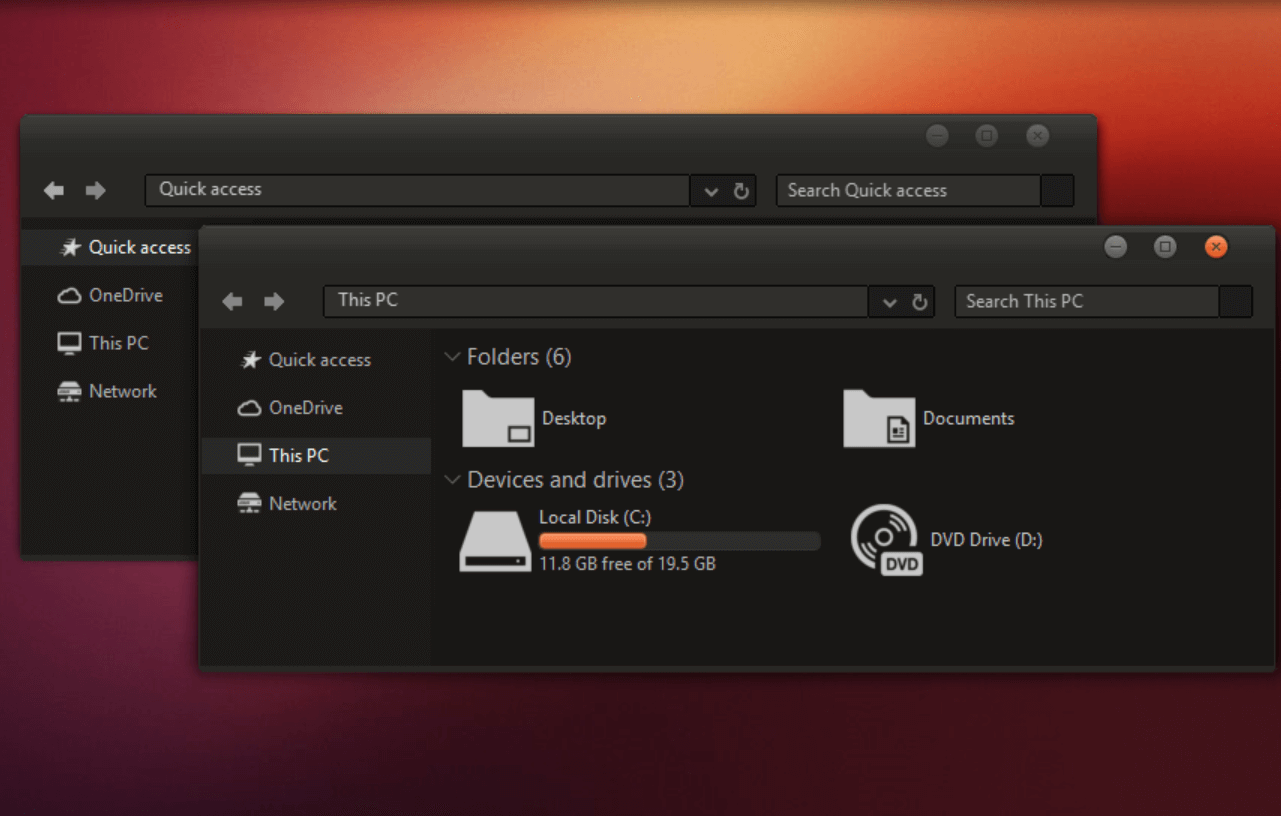
Buradan Alın
Ubuntu Karanlık Temasını keşfederken karşılaşabileceğiniz sınırlamalardan biri, tamamen koyu renkli bir tema olmamasıdır. Ancak, bu güçlü aracın neyle ilgili olduğunu bulma ve bilme merakı, karanlık tema web sitesini ziyaret etmeniz ve bundan en iyi şekilde yararlanmanız harika.
9. Penumbra 10 Karanlık Tema
Tüm Windows sisteminizi baştan aşağı yenileyecek kadar güçlü bir şey olan Penumbra 10, bulabileceğiniz en iyi alternatiflerden biridir. Yalnızca nötr koyu renklerin kullanıldığı (renk karışımının olmadığı) dünyanın dışında hissetmenizi sağlayacak eksiksiz bir zifiri siyah tema. Kullanıcı için size dünya dışı bir deneyim sunsa da, aynısını yüklemek biraz karmaşık olabilir.
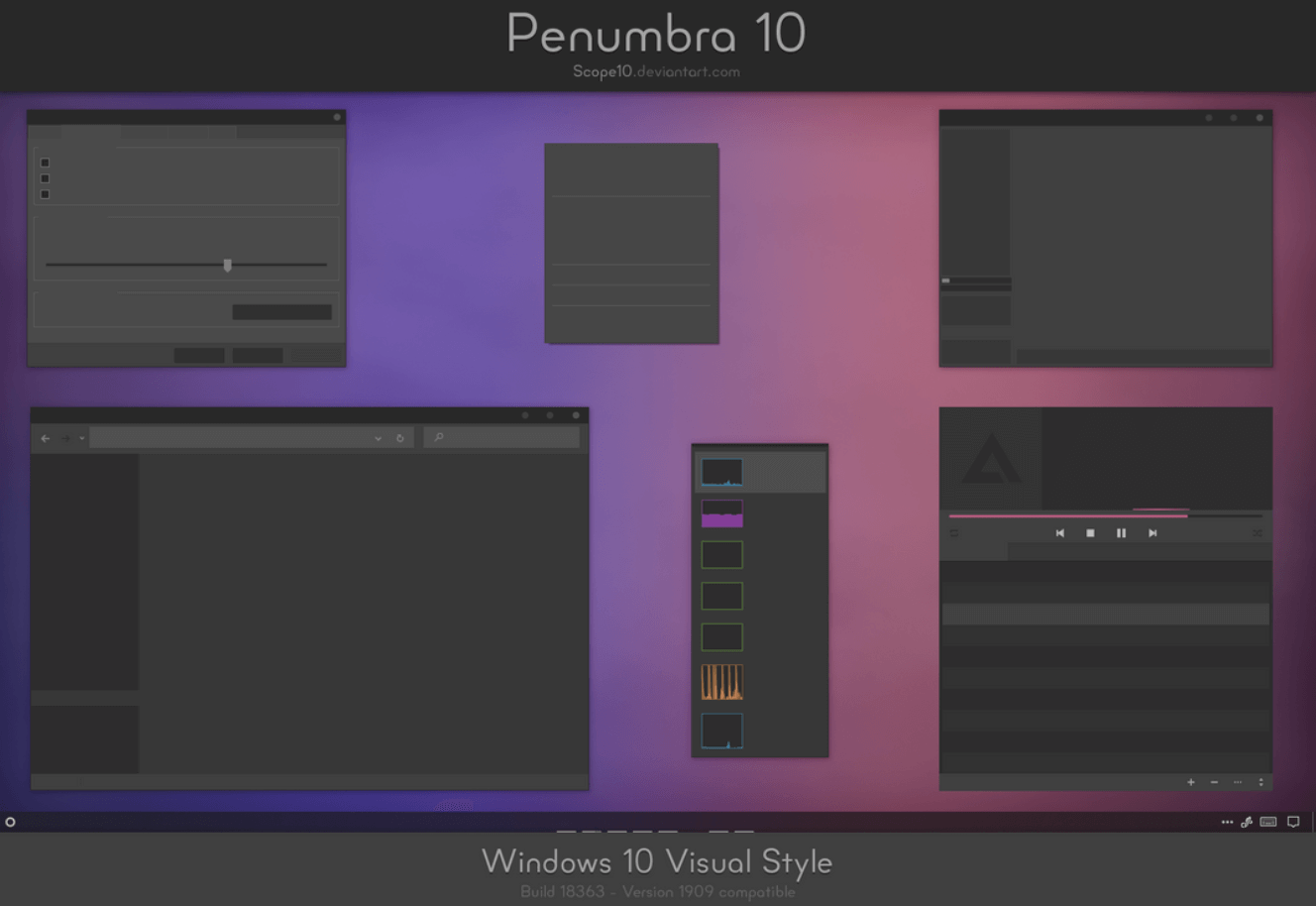
Buradan Alın
Penumbra 10 Windows 10 karanlık temasını yüklemeden önce, PC'ye Open Sans yazı tipini yüklemeye başlamanız gerekir. Bunu yaptıktan sonra, bir üçüncü taraf yazılımı (UXStyle Patch) indirmeniz ve aynısını Windows PC'nize yüklemeniz gerekir. Görsel Stil klasörünü indirilen konumdan daha fazla belirtilen yola kopyalayarak burada birkaç ince ayar yapmanız gerekir (Sürücü C > Windows > Kaynaklar > Temalar).
Şimdi Kişiselleştirme yoluyla Tema bölümüne gitmeniz ve bu en iyi Windows 10 Karanlık Temalarından birini keşfetmeye başlamak için Penumbra 10'u seçmeniz gerekiyor.
10. Koyu Gri Tema
Önkoşul gerektirmeyen konsepti nedeniyle popülerlik kazanan Windows 10 PC'deki karanlık temalardan biri. Evet!! Kesinlikle karanlık bir tema olan Dark Grey, keşfetmeniz gereken tamamen ücretsiz bir karanlık temadır. Her şeyin koyu ve gri bir kombinasyonda olduğu bir pencere üzerinde çalıştığınızı hayal edin. Aynen öyle. Herhangi biri, ikinci bir düşünce olmadan buna düşecekti.
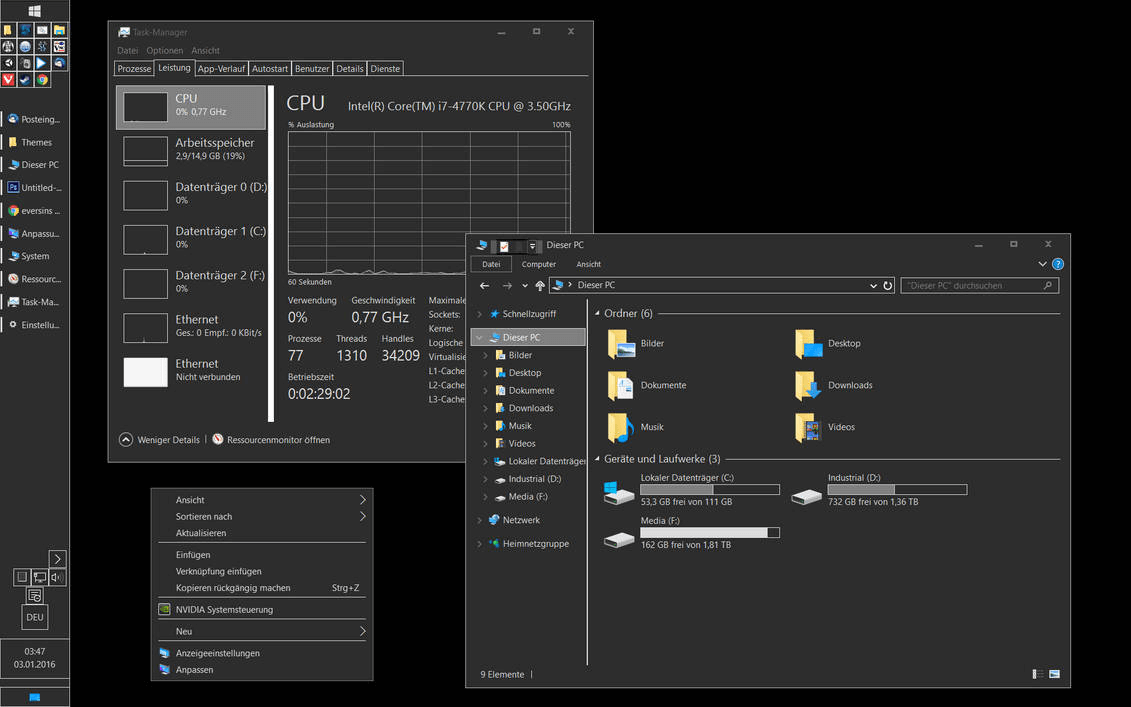
Buradan Alın
Menüden farklı alt pencerelere kadar her şey gözünüze çekici gelecek ve tüm deneyim kelimelerle anlatılamaz. Üstelik pastayı çeken, takip etmesi oldukça basit olan kurulum sürecidir. Tek yapmanız gereken tema dosyalarını indirmek ve aşağıda belirtilen konuma koymak:
User Profile > AppData > Local > Microsoft > Windows > Themes
Dosyaları yukarıdaki konuma yerleştirdikten sonra, Temalar bölümüne (Windows 10 PC'de) gitmeniz gerekir. Burada karanlık temanızı listede bulacaksınız, bu yüzden aynısını uygulayarak devam edin ve harika bir karanlık görünüm yaşamaya başlayın.
Toplama
Temalar, cihazınıza tek bir kuruş harcamadan tam bir makyaj verebilecek bölümlerden biridir. Yüzlerce tema sayesinde cep telefonu cihazlarınızdan kişisel bilgisayarlara kadar bu cihazların her biri yeni bir görünüme sahip olabilir. Bu nedenle, 2022'de göz dostu olacak ve sistem arayüzünüze yeni bir görünüm kazandıracak en iyi Windows 10 karanlık temalarından bahsediyoruz. Bu güçlü, verimli, renkli ve zengin özelliklere sahip karanlık temaları PC'nizde keşfetmeye başlayın ve bunlardan en iyi şekilde yararlanın.
Önerilen Okumalar:
Uygulamada ve Masaüstünde Telegram Temaları Nasıl Bulunur ve Yüklenir
PC ve Android'de Google Chrome Karanlık Mod Temasını Alın
